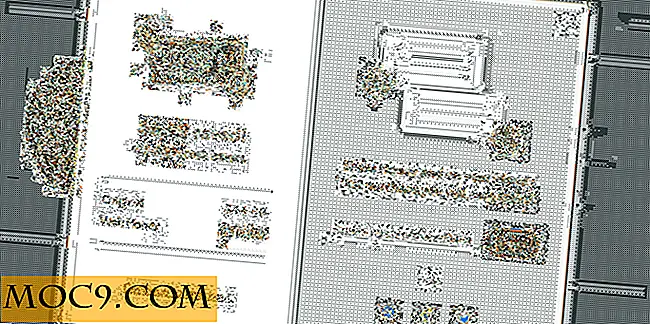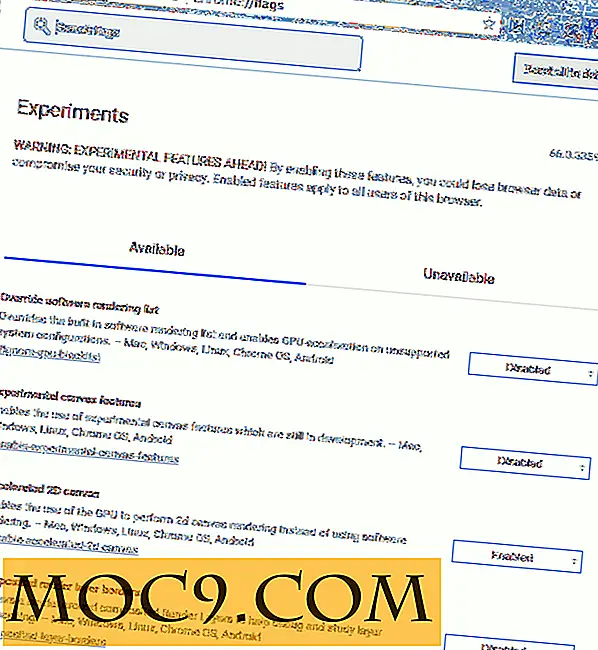5 oplossingen voor veelvoorkomende Microsoft Edge-problemen
De gladde browser van Microsoft is een welkome tegenstelling tot de krachtige oude Internet Explorer dat het gelukt is. Het is sneller, minder rommelig en heeft een pittige (durf ik zeg "edgy"?) Naam die goed opkomt voor Chrome en Firefox. Maar de Edge-ervaring is ook voor veel mensen afgezwakt door een aantal kleine maar frustrerende problemen. Hier zijn vijf oplossingen voor de ergste en meest voorkomende daarvan.
1. Voorkomen van automatische downloads
De neiging van Microsoft Edge om automatisch bestanden naar uw computer te downloaden zonder bevestiging is niet alleen vervelend, het is gevaarlijk en kan ertoe leiden dat schadelijke software op uw pc terechtkomt. Niet goed, Microsoft. Niet goed.
Hoewel de optie om te bevestigen vóór het downloaden niet eerder op Edge stond, is deze nu toegevoegd, dus u moet deze onmiddellijk inschakelen.
1. Klik op de drie stippen (menupictogram) in de rechterbovenhoek van het randvenster en ga naar 'Instellingen -> Geavanceerde instellingen bekijken'.
2. Schakel 'Vraag me wat te doen met elke download' in.

2. Edge loopt langzaam of pagina's worden niet geladen
Als Edge niet zijn gebruikelijke snelle zelf is, moet je naast het voor de hand liggende advies van "Controleer je internetverbinding", enz. Ook de browser van onnodige rommel opruimen en je harde schijf op fouten controleren.
1. Om rand van cookies, trackers en andere rommel te verwijderen, gaat u naar "Instellingen -> Kies wat u wilt wissen" en zorgt u vervolgens dat de eerste drie vakjes zijn aangevinkt en klikt u op "Wissen".
2. Als hiermee het probleem niet wordt opgelost, kunt u de meer ingrijpende oplossing van het scannen van uw harde schijf op fouten proberen. Klik op Start, typ cmd en druk op Enter.
Typ sfc /scannow in de opdrachtprompt en druk op Enter. Hiermee worden eventuele fouten op uw harde schijf gescand en gecorrigeerd die Edge-problemen zouden kunnen veroorzaken. (Uw pc kan tijdens het proces opnieuw worden gestart.)

3. Video's werken niet in Edge
Als je je favoriete clips en dierlijke video's niet kunt bekijken op YouTube of andere videosites, is er mogelijk sprake van een storing in de communicatie tussen Edge en je grafische kaart (GPU). Zorg er eerst voor dat de stuurprogramma's van uw grafische kaart up-to-date zijn en verwijder uw browsegegevens zoals in de vorige tip. Als dat niet genoeg is, doe dan het volgende:
1. Ga naar "Configuratiescherm -> Internetopties -> Geavanceerd" en vink vervolgens het vakje aan dat "Use software rendering in plaats van GPU rendering" gebruikt.
2. Start uw pc opnieuw op en video's zouden opnieuw moeten werken.

4. Rand blokkeert geen pop-ups
Het grootste deel van zijn relatief korte levensduur ontbrak Edge aan de kwaliteitsextensies die te zien zijn in Firefox en Chrome. Een van de belangrijkste dingen die ontbreken in Edge is een gerenommeerde Ad-blocker, maar sinds de Anniversary Update kunt u nu Adblock of Adblock Plus for Edge downloaden. Om dit te doen:
1. Klik op het menupictogram in de rechterbovenhoek van Edge, 'Extensions' en zoek naar 'adblock'.
2. Selecteer "AdBlock" of "Adblock Plus" en klik vervolgens op de blauwe "Gratis" -knop om te installeren.

5. Can not Change Edge als de standaardbrowser van Windows
Heb je alle bovenstaande oplossingen geprobeerd, maar voldoet Edge nog steeds niet aan je verwachtingen? Dan is het misschien tijd om het los te laten en een andere browser in te stellen als uw standaard. Het probleem voor veel mensen is echter dat de normale methode om de standaardbrowser te wijzigen (via "Instellingen -> Systeem -> Standaardapps") niet werkt vanwege een bug.
Er is, gelukkig, een andere manier om je standaardprogramma's te veranderen. Ga naar "Configuratiescherm -> Standaardprogramma's -> Stel uw standaardprogramma's in." Selecteer vervolgens de browser die u wilt gebruiken als standaard in het deelvenster Programma's aan de linkerkant en klik vervolgens op "Dit programma als standaard instellen" op het recht en klik op OK.

Conclusie
Microsoft Edge is een intuïtieve browser en de broodnodige verbetering ten opzichte van Internet Explorer die al lang nodig was. Het begon wankel van start, maar heeft een aantal belangrijke updates doorgemaakt die het mogelijk maken om cruciale functies toe te voegen, zoals bevestiging voor downloads en ad-blockers. Als u er eerder problemen mee had, zullen deze oplossingen hopelijk de meeste van die fouten wegnemen, wat betekent dat het een goed moment zou kunnen zijn om Edge nog een kans te geven.